Riippumatta käyttämästäsi selaimesta huomaat usein, että kymmenet avoimet välilehdet hukkuvat. Onneksi Vivaldissa on useita ominaisuuksia välilehtien hallintaan.
Tässä tarkastellaan, kuinka voit käyttää ja hallita Vivaldin välilehtiä selaussi järjestämisessä.
Välilehtien ryhmittely Vivaldissa
Jos sinulla on useita välilehtiä auki, on vaikea navigoida niiden välillä ja löytää tarvitsemasi välilehti. Tämän ongelman ratkaisemiseksi Vivaldi tarjoaa välilehtien ryhmittelyominaisuuden nimeltä Tab Stacking.
1. Pinoa välilehdet yhteen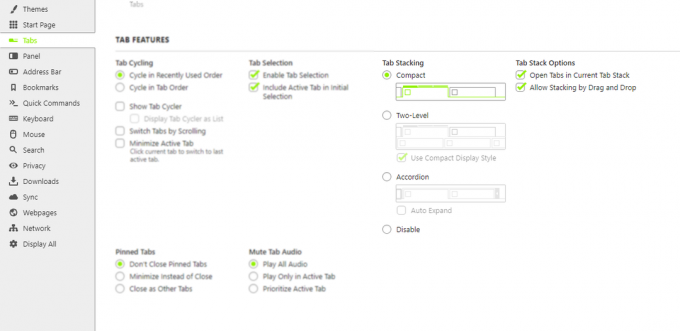
Kun selaat Vivaldia, voit pinota ne vetämällä ja pudottamalla välilehden toisen välilehden päälle. Voit myös pinota välilehtiä valitsemalla välilehtiä samalla, kun pidät Siirtää -näppäintä, napsauta hiiren kakkospainikkeella mitä tahansa valituista välilehdistä ja valitse Pinoa välilehdet.
Lisäksi Vivaldi antaa sinun pinota samojen verkkosivustojen välilehdet napsauttamalla hiiren kakkospainikkeella mitä tahansa välilehteä ja valitsemalla Pinoa välilehdet isänniltä. Voit helposti tunnistaa välilehtipinot nimeämällä ne uudelleen kaksoisnapsauttamalla niitä.
2. Kokeile välilehtipinon tyylejä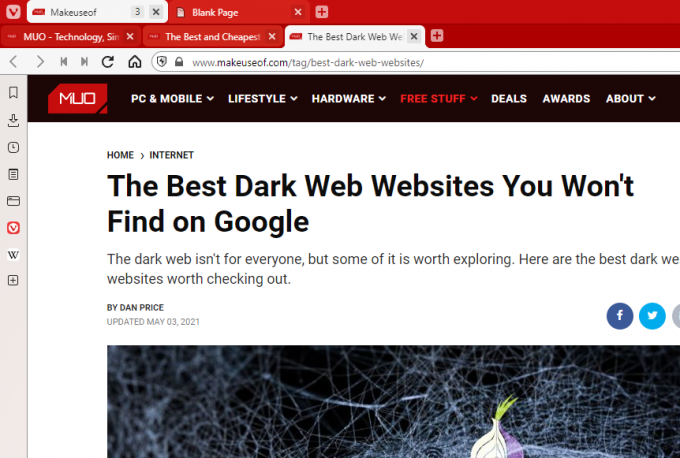
Vivaldi tarjoaa kolme erilaista välilehtipinojen näyttötyyliä, nimittäin Accordion, Compact ja Two-Level.
- Kompakti: Kompakti välilehtipino vie välilehtipalkissa saman tilan kuin tavallinen välilehti. Voit vaihtaa välilehtiä napsauttamalla välilehtipinon yläosassa olevia välilehtien ilmaisimia. Vaikka kompakti välilehtipino vie vähemmän tilaa, se vaikeuttaa kaikkien avoimien välilehtien tarkastelua.
- Kaksitasoinen: Kuten nimestä voi päätellä, kaksitasoisissa välilehtipinoissa on kaksitasoinen välilehtipalkki. Ylätason palkissa näkyy välilehtipino ja alemmassa palkissa kaikki kyseisen pinon välilehdet. Vaikka kaksitasoiset välilehdet pienentävät käytettävissä olevaa näytön kokoa, ne helpottavat navigointia, koska voit nähdä verkkosivujen otsikot ja avata yksittäisten välilehtien kontekstivalikon.
- Harmonikka: Harmonikkalehtipinot laajenevat tarkennettaessa ja kutistuvat, kun ne eivät ole aktiivisia. Kun se on laajennettu, voit helposti tarkastella kaikkia pinon välilehtiä. Harmonikkavälilehden tyyli erottuu edukseen, koska ne eivät vaikeuta nimikkeiden lukemista eivätkä vie ylimääräistä tilaa näytöltä.
Aiheeseen liittyvä: Kuinka käyttää Vivaldia nopeana muistiinpanotyökaluna
Voit muuttaa välilehtien pinon tyylejä siirtymällä kohtaan Asetukset > Välilehdet > Välilehden ominaisuudet > Välilehtien pinoaminen. Välilehtipinojen tyyli on henkilökohtainen valinta, joten voit kokeilla, mikä sopii sinulle parhaiten.
Välilehtien katselu ja hallinta Vivaldissa
Vivaldi tarjoaa täydellisen hallinnan siitä, miten välilehdet näytetään ja sijoitetaan. Tässä on muutamia eri tapoja tarkastella ja hallita välilehtiäsi.
1. Sijoita välilehdet pystysuoraan
Yksi liian monen välilehden avaamisen huonoista puolista on se, että et voi lukea avoimia välilehtiä etkä voi lukea niiden otsikoita. Voit kiertää tämän ongelman sijoittamalla välilehdet pystysuoraan joko vasemmalle tai oikealle.
Vaikka tämä helpottaa otsikoiden lukemista, pystysuorat välilehdet vähentävät näytön leveyttä. Jos et ole pystysuorien välilehtien ystävä, voit sijoittaa ne myös pohjaan.
2. Käytä ikkunapaneelia välilehtien hallintaan
Toinen tapa tarkastella ja hallita välilehtiä on avata ikkunapaneeli. Ikkunapaneeli tarjoaa hierarkkisen näkymän kaikista avoimista välilehdistä ja välilehtipinoista.
Aiheeseen liittyvä: Kuinka käyttää Vivaldi-komentoketjuja työnkulkusi yksinkertaistamiseen
Ikkunapaneelista voit järjestää välilehdet uudelleen vetämällä ja pudottamalla niitä. Vastaavasti Vivaldi antaa sinun pinota välilehtiä ikkunapaneelista vetämällä ja pudottamalla minkä tahansa välilehden toisen päälle. Voit jopa laatoittaa minkä tahansa välilehtipinon napsauttamalla sitä hiiren kakkospainikkeella ja valitsemalla Laatta.
Liikkuminen Vivaldin välilehtien kautta
Kun välilehtiä on paljon auki, niiden selaaminen voi olla haastavaa. Välilehtien vaihtamiseen ja tarvitsemasi välilehden löytämiseen on muutamia tapoja.
1. Navigoi pikanäppäimillä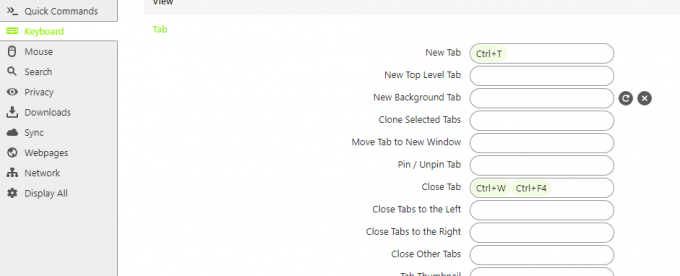
Välilehtien selaaminen pikavalintojen kautta voi säästää muutaman sekunnin joka kerta, mikä lisää tuottavuuttasi. Vaikka perusasiat ovatkin välilehden pikanäppäimet lähes kaikissa selaimissa, Vivaldi erottuu tarjoamalla kymmeniä pikakuvakkeita.
Ensinnäkin voit tarkastella tai määrittää omia pikanäppäimiäsi menemällä osoitteeseen Asetukset > Näppäimistö > Välilehdet. Edellisiin ja seuraaviin välilehtiin voi siirtyä pikanäppäimillä joko välilehtien järjestyksessä tai uusimpien välilehtien mukaan.
Samoin Vivaldissa on pikanäppäimet, joilla voit siirtyä mihin tahansa välilehteen. Voit esimerkiksi vaihtaa välilehdelle numero kahdeksan painamalla CTRL+ 8 tai Cmd + 8.
Lisäksi Vivaldi antaa sinun selata välilehtiä hiiren eleillä. Käyttämällä ennalta määritettyä elettä tai kartoittamalla omaasi voit avata, vaihtaa, pinota, laatoittaa ja lepotilaa välilehtiä. Jos haluat määrittää eleet, siirry kohtaan Asetukset > Hiiri > Elekartoitus.
2. Etsi välilehdet
Nopea tapa nähdä kaikki avoimet välilehdet on avata pikakomennot painamalla F2 Windowsissa tai Linuxissa ja Cmd + E Macissa. Mutta jos olet avannut kymmeniä välilehtiä, et voi tarkastella niitä kaikkia.
Voit etsiä välilehtiäsi kirjoittamalla verkkosivun tai verkkosivuston nimen. Vivaldi kaventaa luetteloa kirjoittaessasi. Tällä tavalla löydät tarvitsemasi välilehden nopeasti ilman hiirtä.
3. Kierrä välilehdet
Toinen tapa vaihtaa välilehtiä nopeasti näppäimistön avulla on käyttää välilehtipyöräilyominaisuutta. Tämän ominaisuuden avulla voit siirtyä välilehtien välillä painamalla CTRL + Tab.
Kun painat CTRL + Tab, Vivaldi vaihtaa seuraavaan välilehteen joko välilehtien tai äskettäin käytettyjen välilehtien järjestyksessä.
Muita vinkkejä välilehtien hallintaan Vivaldissa
Tässä on muutamia muita vinkkejä välilehtien ylikuormituksen hallintaan.
1. Lepotila-välilehdet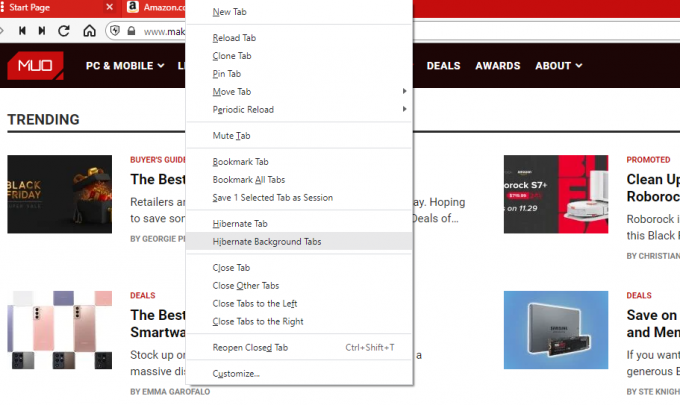
Miljoonan välilehden avaaminen voi viedä suuren osan järjestelmäresursseista ja hidastaa selaintasi. Joten on hyvä idea asettaa taustavälilehdet lepotilaan muistin käytön vähentämiseksi.
Voit tehdä tämän napsauttamalla hiiren kakkospainikkeella aktiivinen välilehti ja valitse Lepotilan taustavälilehdet. Vastaavasti voit myös siirtää koko välilehtipinon lepotilaan.
Aiheeseen liittyvä: Tapoja nopeuttaa Vivaldi-selaintasi
2. Käytä verkkopaneeleja
Verkkopaneeli on toinen Vivaldin merkittävä ominaisuus, jonka avulla voit tarkastella verkkosivuja sivupaneelissa.
Jos pidät sosiaaliset tilit, uutissyötteet tai chat-sovellukset säännöllisesti auki, on parempi käyttää verkkopaneeleja välilehtien sijaan, kun katselet niitä vierekkäin ilman, että sinun tarvitsee vaihtaa välilehtiä.
3. Tallenna ja palauta välilehdet
Haluatko pitää tauon töistä, mutta pelkäät menettäväsi kaikki avoimet välilehdet? Ei tarvitse huolehtia. Vivaldin avulla voit tallentaa kaikki avoimet välilehdet istunnoiksi. Aina kun palaat, Vivaldi avaa kaikki välilehdet automaattisesti uudelleen.
Jos haluat tallentaa minkä tahansa välilehden istuntoksi, napsauta sitä hiiren kakkospainikkeella ja valitse Tallenna 1 valittu välilehti istunnoksi. Jos haluat tallentaa useita välilehtiä yhdessä, valitse kaikki välilehdet painamalla Siirtää ja napsauttamalla niitä. Napsauta sitten hiiren kakkospainikkeella jotakin näistä välilehdistä ja valitse Tallenna valitut välilehdet istunnoksi.
Lisäksi voit käyttää pikakomentoja tai Vivaldi-valikkoa tallentaaksesi kaikki välilehdet istuntoksi. Voit avata ne uudelleen napsauttamalla Vivaldi-valikko vasemmassa yläkulmassa ja valitse sitten Tiedosto > Avaa tallennettu istunto.
Unohditko tallentaa istunnon? Ei hätää, napsauta Roskakori-kuvake välilehtipalkissa ja näet luettelon kaikista äskettäin avaamistasi välilehdistä.
Hallitse välilehtiä kuin ammattilainen Vivaldin avulla
Vaikka välilehtien avaaminen helpottaa selaamista, on tärkeää hallita välilehtiä ja välttää välilehtien ylikuormitusta. Yllä mainittujen vinkkien ansiosta voit hallita välilehtiä kuin ammattilainen ja selata nopeammin riippumatta siitä, kuinka monta välilehteä olet avannut.
Välilehtien hallinnan lisäksi Vivaldi tarjoaa joukon muita hyödyllisiä ominaisuuksia, jotka tekevät selaamisesta helpompaa ja nopeampaa.
Katso nämä vinkit ja temput saadaksesi kaiken irti Vivaldista. Jotkut sen parhaista ominaisuuksista eivät ole edes saatavilla laajennuksina muissa selaimissa!
Lue Seuraava
- Internet
- Vivaldi-selain
- Selain
- Välilehden hallinta

Pakistanissa syntynyt ja asunut Syed Hammad Mahmood on kirjoittaja MakeUseOfissa. Lapsuudesta lähtien hän on surffaillut netissä ja löytänyt työkaluja ja temppuja saadakseen kaiken irti uusimmasta tekniikasta. Tekniikan lisäksi hän rakastaa jalkapalloa ja on ylpeä Culer.
tilaa uutiskirjeemme
Liity uutiskirjeemme saadaksesi teknisiä vinkkejä, arvosteluja, ilmaisia e-kirjoja ja eksklusiivisia tarjouksia!
Klikkaa tästä tilataksesi